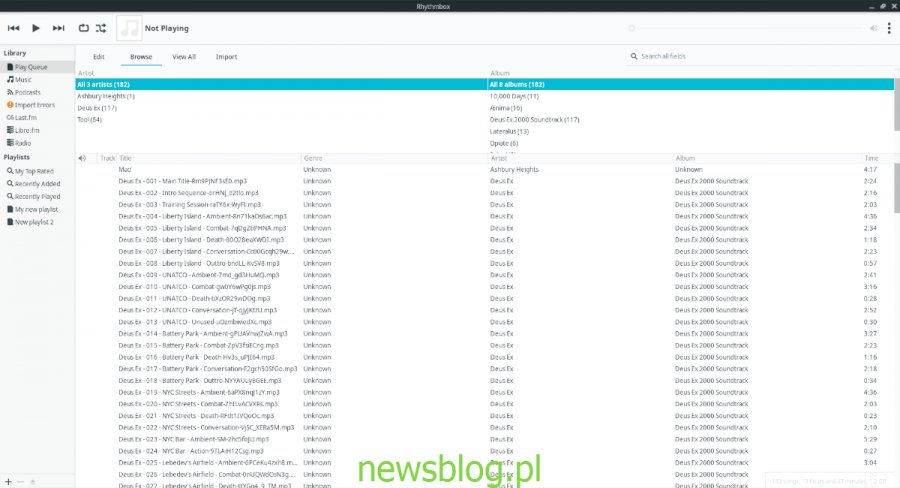Jesteś nowy w Linuksie? Czy masz dużo plików muzycznych i chcesz utworzyć listę odtwarzania? Nie jesteś pewien, z jakimi aplikacjami to zrobić lub jak to zrobić? Możemy pomóc! Śledź dalej, gdy pokażemy Ci, jak tworzyć listy odtwarzania w systemie Linux!
Spis treści:
Opcja 1 – Tworzenie list odtwarzania muzyki w Rhythmbox
Najlepszym odtwarzaczem muzyki w systemie Linux do tworzenia list odtwarzania muzyki jest Rhythmbox. Dlaczego? Jest instalowany domyślnie na prawie każdej nowoczesnej dystrybucji Linuksa. Ma łatwy do zrozumienia interfejs użytkownika i obsługuje wiele formatów audio od razu po wyjęciu z pudełka.
Aby utworzyć listy odtwarzania muzyki w Rhythmbox, musisz mieć muzykę dodaną do biblioteki. Powodem tego jest fakt, że Rhythmbox jest rodzajem odtwarzacza muzyki, który musi zaimportować pliki do swojej biblioteki, zanim będzie mógł nim zarządzać. Aby dodać muzykę do Rhythmbox na komputerze z systemem Linux, postępuj zgodnie z tym przewodnikiem.
Uwaga: ten przewodnik wymaga instalacji Rhythmbox. W większości nowoczesnych systemów operacyjnych Linux aplikacja powinna być już zainstalowana. Jeśli nie masz go zainstalowanego, przejdź do Pkgs.org, kliknij swoją dystrybucję, zlokalizuj pakiet „rhythmbox” i kliknij go, aby uzyskać instrukcje, jak go uruchomić.
Po dodaniu ulubionych utworów do biblioteki muzycznej Rhythmbox nadszedł czas, aby dowiedzieć się, jak tworzyć listy odtwarzania muzyki za pomocą aplikacji. Postępuj zgodnie z instrukcjami krok po kroku poniżej.
Krok 1: Uruchom aplikację Rhythmbox na pulpicie Linux. Możesz uruchomić Rhythmbox, wyszukując go w sekcji muzyki w menu aplikacji lub naciskając Alt + F2 i pisanie „rhythmbox” w polu uruchamiania.
Krok 2: Przy otwartym Rhythmbox, znajdź zakładkę „Muzyka” po lewej stronie pod „Biblioteką” i kliknij ją. Wybranie opcji „Muzyka” spowoduje przejście do kolekcji muzyki Rhythmbox.
Krok 3: Znajdź kolumnę „Artist” w obszarze „Music” Rhythmbox. Następnie wybierz opcję „Wszyscy X Artyści”. Ta opcja daje jedną listę każdego wykonawcy w bibliotece Rhythmbox, co ułatwia sortowanie listy odtwarzania.
Uwaga: „Wszyscy X Artyści” jest przykładem. W twoim systemie X zostanie zastąpione faktyczną liczbą artystów w twojej bibliotece.

Krok 4: Sortuj długą listę wykonawców i poszukaj pierwszego utworu, który chcesz dodać do listy odtwarzania. Następnie kliknij go prawym przyciskiem myszy i wybierz „Dodaj do listy odtwarzania”, a następnie „Dodaj do nowej listy odtwarzania”.
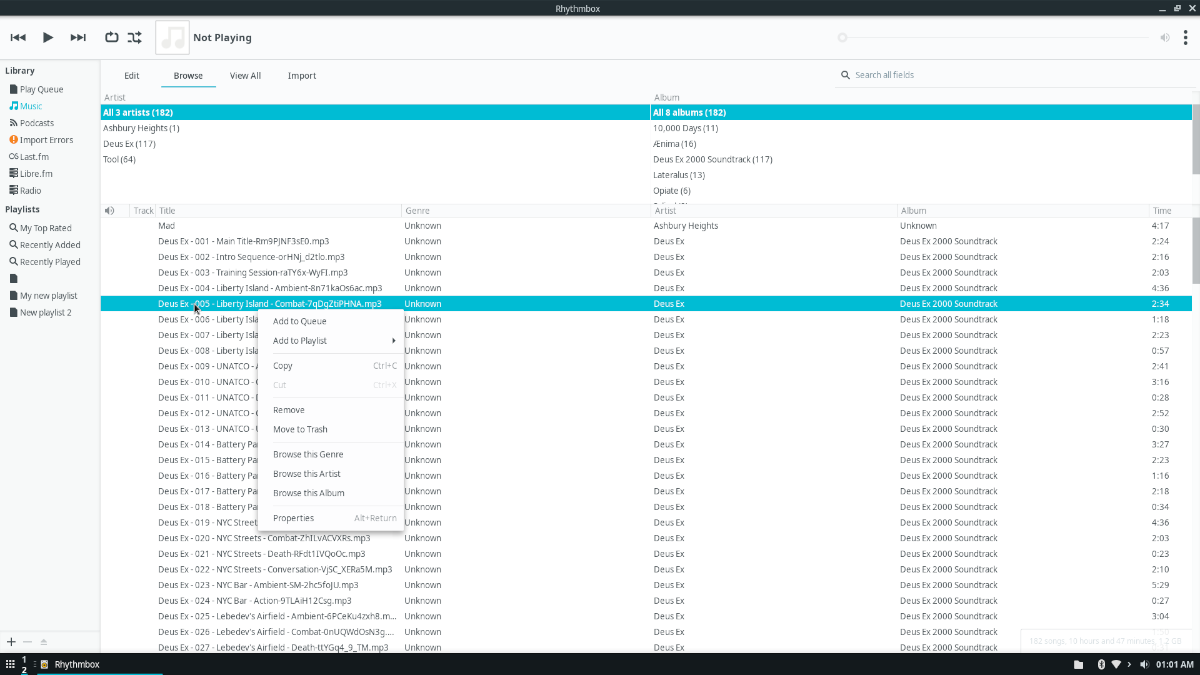
Krok 5: Po dodaniu pierwszego utworu zobaczysz nową listę odtwarzania w obszarze „Listy odtwarzania” z pustą nazwą. Kliknij go dwukrotnie, aby nadać liście odtwarzania nazwę.
Krok 6: Wróć do „Music” w „Library” i ponownie wybierz „All X Artists”. Przytrzymując przycisk Ctrl wybierz pozostałe utwory, które chcesz dodać do nowej listy odtwarzania. Nie puszczaj Ctrl!
Krok 7: Wciąż trzymając się Ctrl , kliknij prawym przyciskiem myszy i wybierz „Dodaj do listy odtwarzania”. Następnie w menu „Dodaj do listy odtwarzania” wybierz utworzoną listę odtwarzania, aby dodać pozostałe utwory do nowej listy odtwarzania.
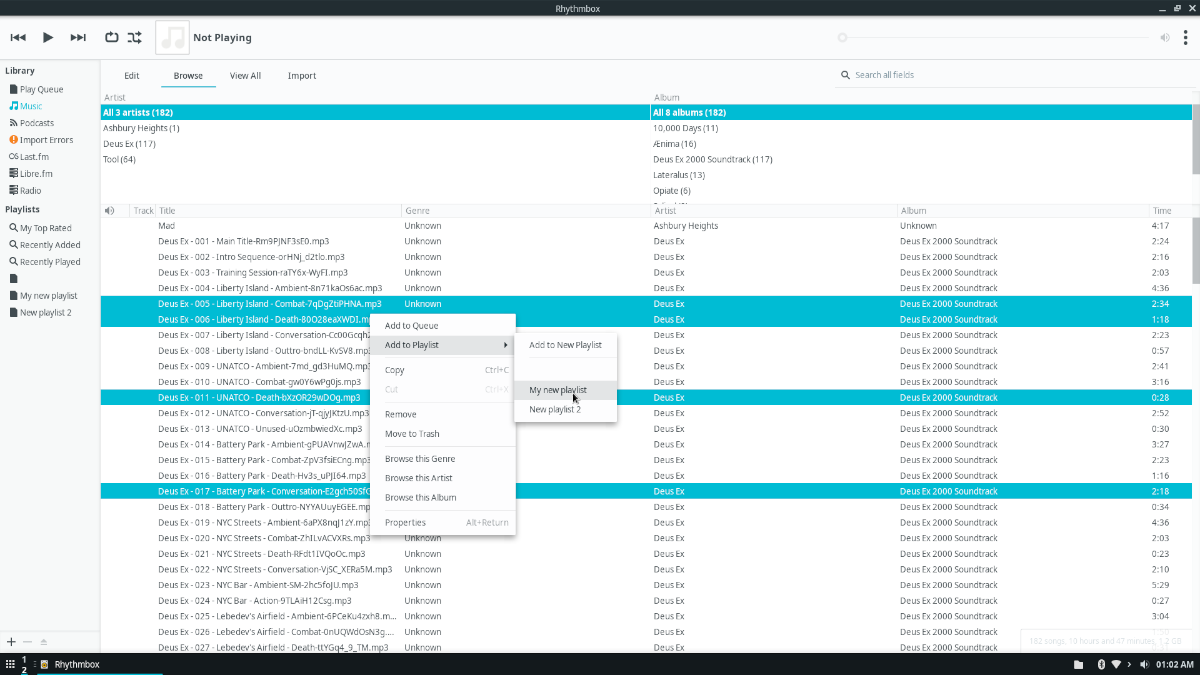
Po dodaniu wszystkich utworów do listy odtwarzania w Rhythmbox znajdź „Listy odtwarzania” i wybierz nową listę odtwarzania, aby uzyskać do niej dostęp.
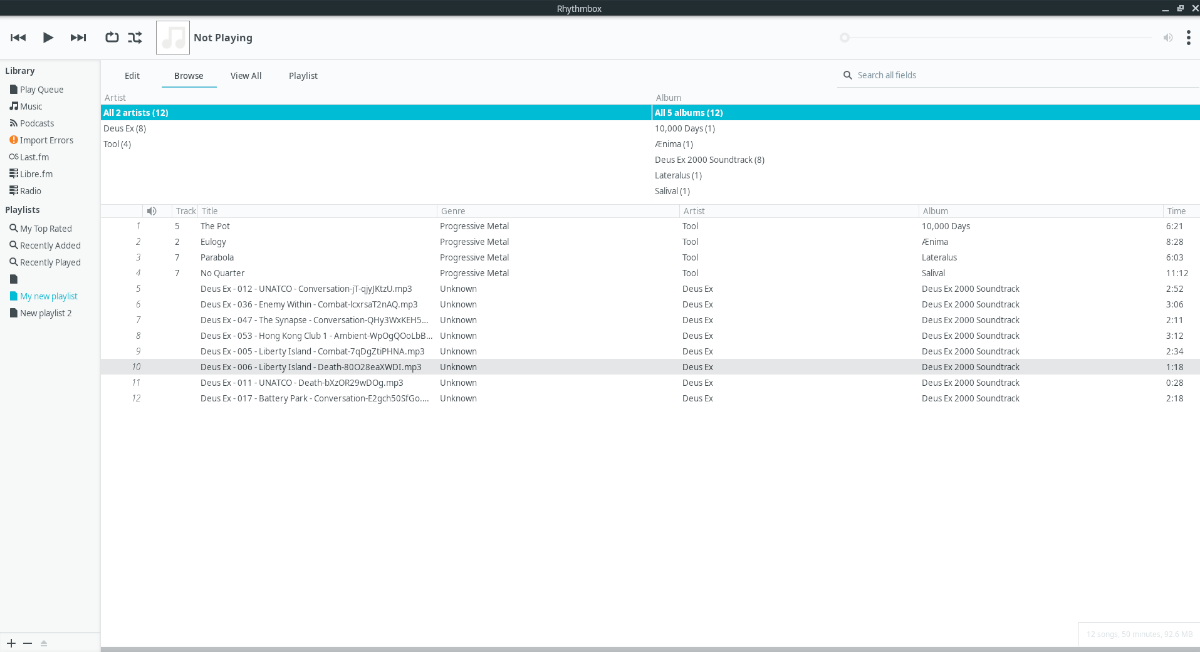
Opcja 2 – Tworzenie list odtwarzania muzyki w VLC
Tworzenie list odtwarzania muzyki w Rhythmbox to świetny pomysł, jeśli jesteś zapalonym fanem muzyki z mnóstwem plików do sortowania. Jeśli jednak nie słuchasz dużo muzyki, ale chcesz wiedzieć, jak utworzyć listę odtwarzania w systemie Linux, VLC to świetny wybór.
Dlaczego VLC? Cóż, mimo że jest to przede wszystkim odtwarzacz wideo, odtwarza także pliki muzyczne. Ma również solidny interfejs listy odtwarzania. Aby dowiedzieć się, jak tworzyć listy odtwarzania muzyki w VLC, postępuj zgodnie z instrukcjami krok po kroku poniżej.
Uwaga: ten przewodnik zakłada, że masz już VLC zainstalowane dla systemu Linux. Jeśli nie, przejdź do Pkgs.org, kliknij swoją dystrybucję i wybierz VLC. Pomoże Ci to uruchomić aplikację.
Krok 1: Uruchom VLC na pulpicie Linuksa, wyszukując go w menu aplikacji.
Krok 2: Znajdź przycisk listy odtwarzania i kliknij go, aby uzyskać dostęp do obszaru listy odtwarzania VLC. Znajduje się obok przycisku powtarzania.
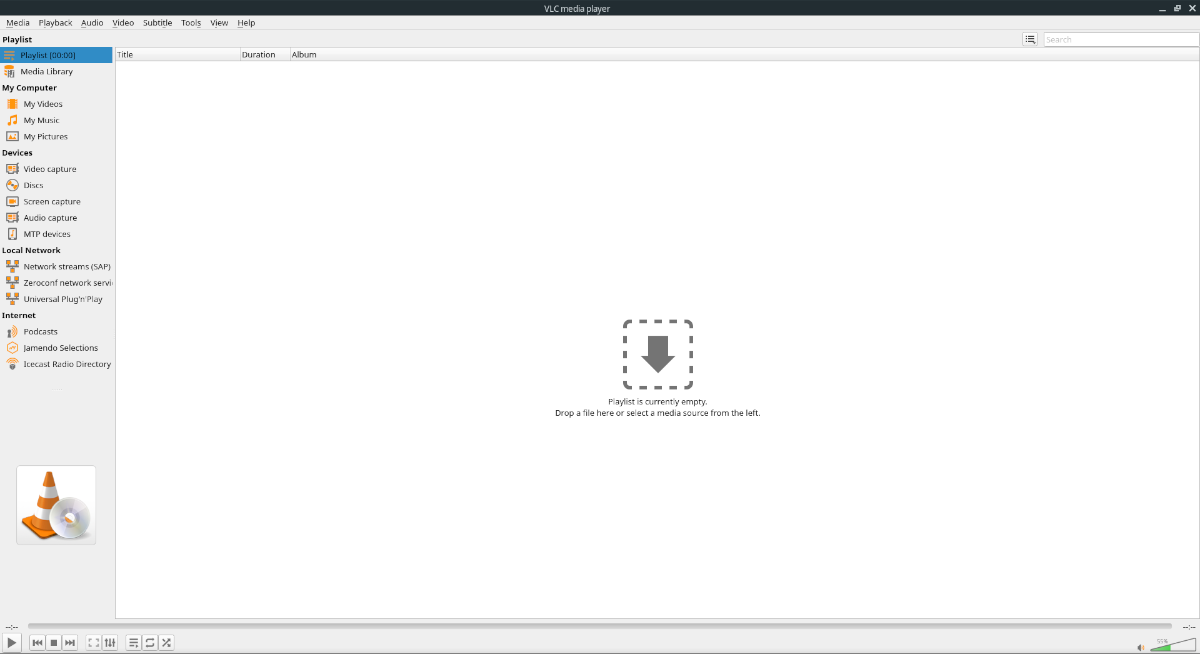
Krok 3: W obszarze listy odtwarzania VLC zobaczysz „Lista odtwarzania jest obecnie pusta. Upuść plik tutaj lub wybierz źródło multimediów z lewej strony. ”
Znajdź menu „Media” i kliknij je. Następnie wybierz „Otwórz plik”, aby wyświetlić okno dialogowe otwierania pliku. Następnie użyj okna dialogowego otwartych plików, aby wyszukać pliki muzyczne na komputerze z systemem Linux. Pamiętaj, że będziesz musiał kliknąć „Otwórz plik” wiele razy, aby dodać wszystkie różne pliki muzyczne do listy odtwarzania.
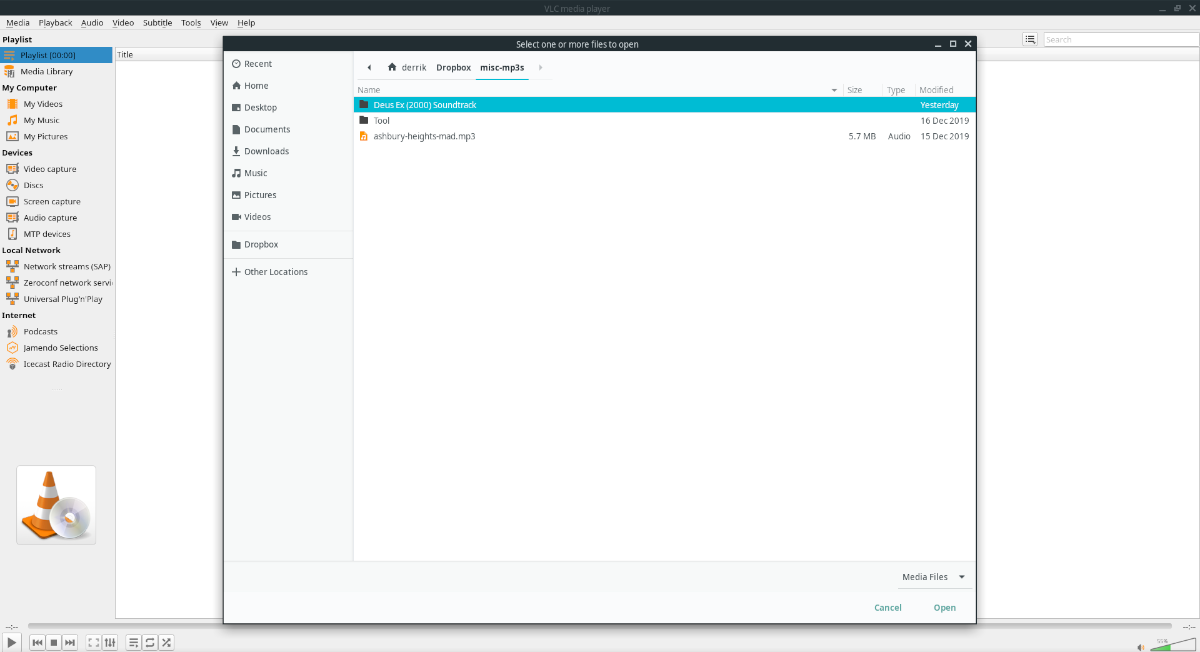
Krok 4: Kliknij menu „Media” po raz drugi. Tym razem wybierz przycisk „Zapisz listę odtwarzania w pliku”, aby zapisać listę odtwarzania w pliku.
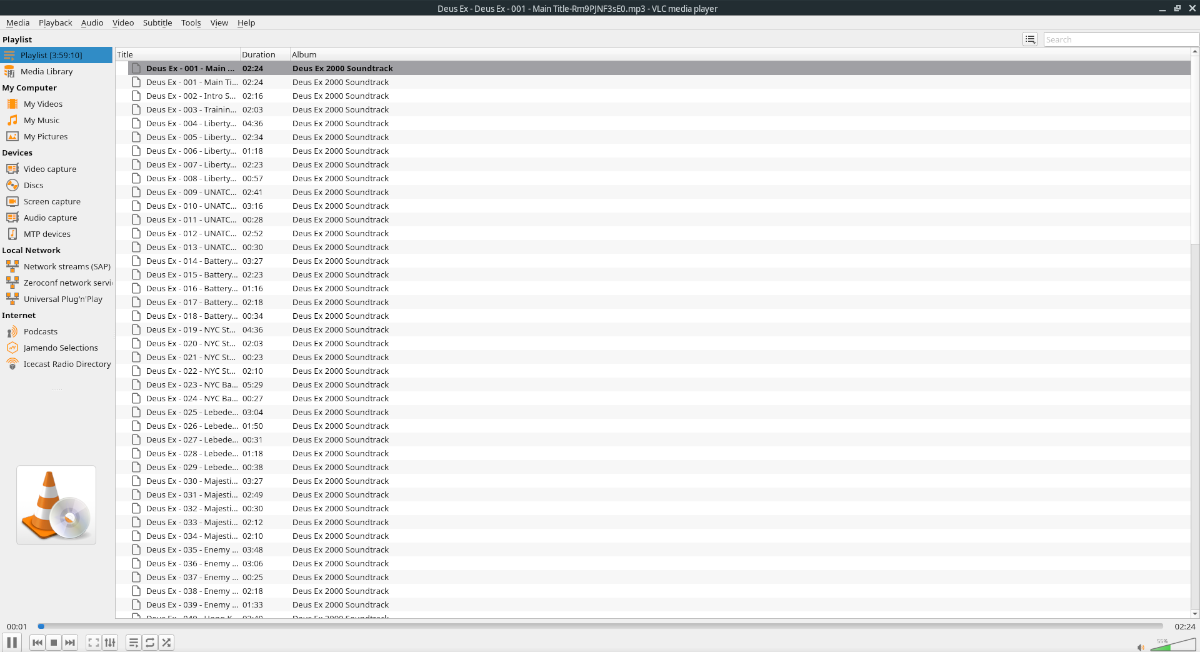
Upewnij się, że lista odtwarzania jest zapisana jak w poniższym przykładzie:
myplaylist.xspf
Jeśli chcesz odtwarzać listę odtwarzania w VLC, wybierz „Media”, „Otwórz plik” i wybierz listę odtwarzania.